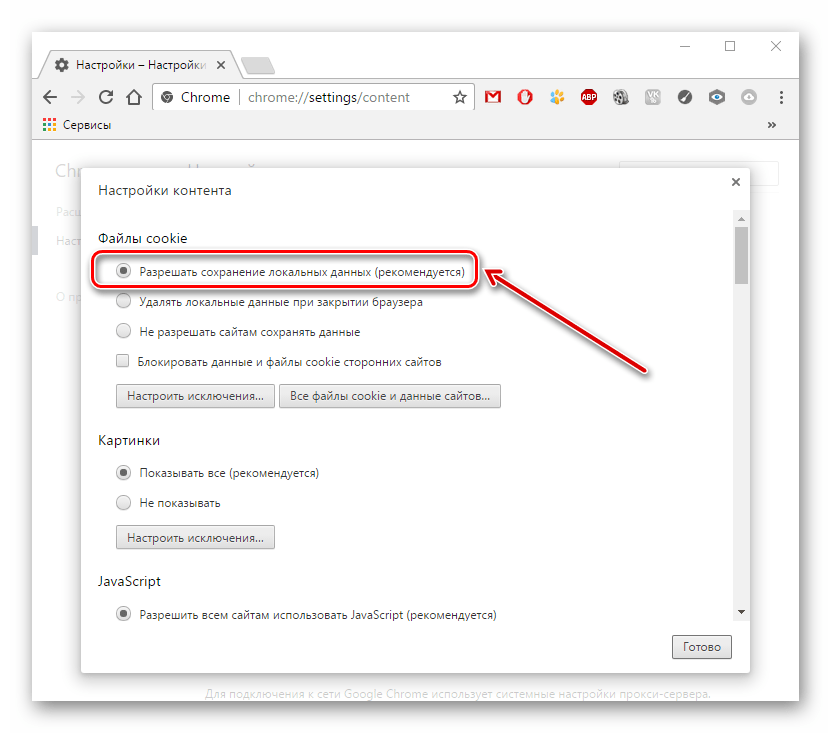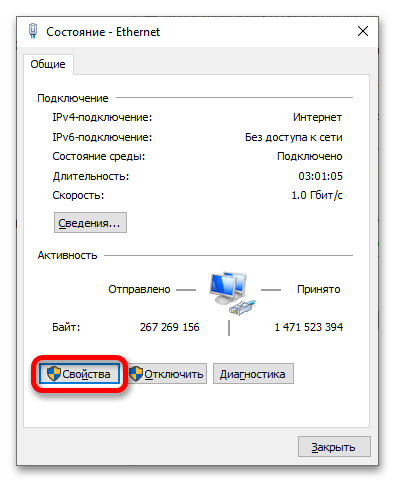Sadržaj:
Metoda 1: Promjena DNS-a
Zahvaljujući komentarima korisnika interneta, jasno je da je jedan od načina rješavanja problema promjena DNS poslužitelja u upravljačkoj ploči računala.
- Iskoristite kombinaciju tipki Win+R, zatim unesite
controlu prozoru koji se pojavi i pritisnite tipku Enter ili gumb "OK". - Idite na odjeljak upravljačke ploče koji se zove "Centar za upravljanje mrežama i zajedničkim pristupom" (prvo odaberite način prikaza "Mali ikone").
- U desnom stupcu bit će dostupno ime mreže (na snimci zaslona to je Ethernet, ali naziv može biti drugačiji na vašem računalu) — kliknite na njega.
- Pritisnite gumb "Svojstva".
Obratite pažnju! Za izvođenje ovog i daljnjih radnji potrebna su administratorska prava.
Više informacija:
Dobivanje administratorskih prava na računalu s Windows 10
Korištenje administratorskog računa u Windows![Gumb "Dalje" u Gugl_004 ne radi]()
- Dvostruko kliknite na stavku "IP verzija 4".
- Odaberite opciju "Koristi sljedeće adrese DNS poslužitelja" i ispunite polja vrijednostima
8.8.8.8i8.8.4.4. Završite radnju klikom na "OK".
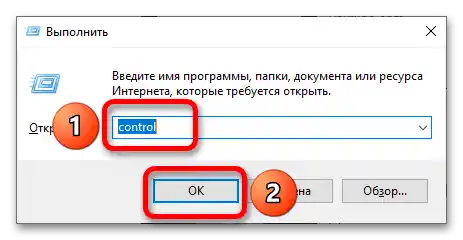
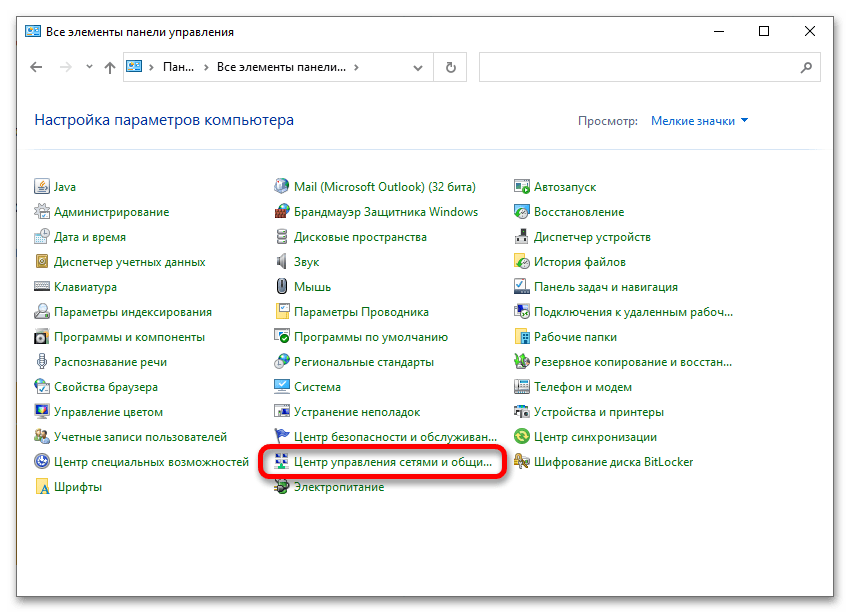
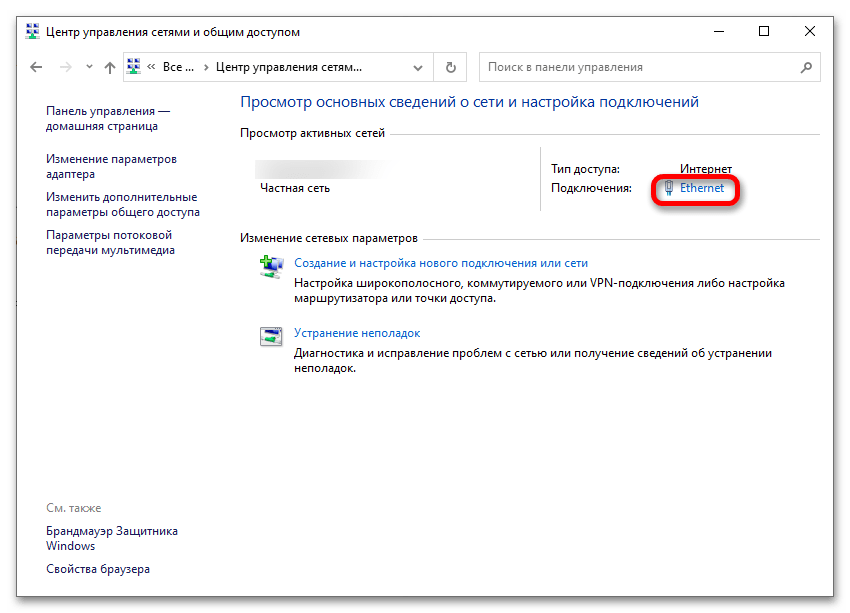
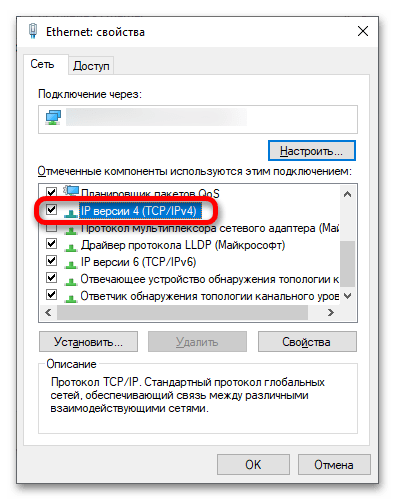
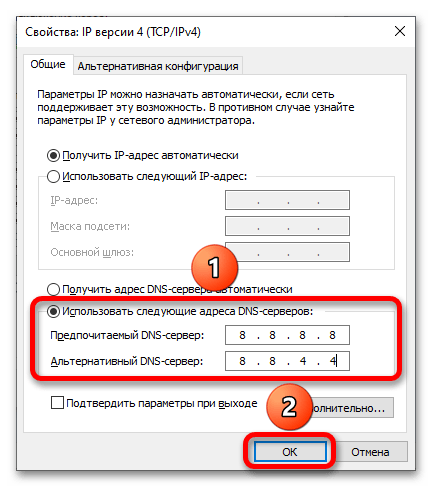
Metoda 2: VPN
Google blokira autorizaciju s IP adresa koje izgledaju sumnjivo: na primjer, s njih su izvršeni napadi na račune ili slanje neželjene pošte putem Gmaila.Problem se često javlja prilikom korištenja besplatnih VPN usluga, ali, iznenađujuće, rješava se njima samima: dovoljno je samo povezati se na server koji rijetko koriste drugi korisnici. Drugim riječima, ako se koristi VPN, bolje je prekonfigurirati ga na drugu IP adresu, a u suprotnom treba preuzeti ekstenziju za zamjenu adrese.
1clickVPN
Besplatna ekstenzija omogućit će lako skrivanje stvarne IP adrese.
- Instalirajte dodatak koristeći gumb iznad.
- Kliknite na njegovu ikonu koja se pojavila u gornjem dijelu ekrana.
- Kada se nađete u izborniku postavki 1clickVPN, odaberite na koji server iz koje zemlje se povezati. Najbolje je odabrati najbližu lokaciju kako biste izbjegli značajne kašnjenja.
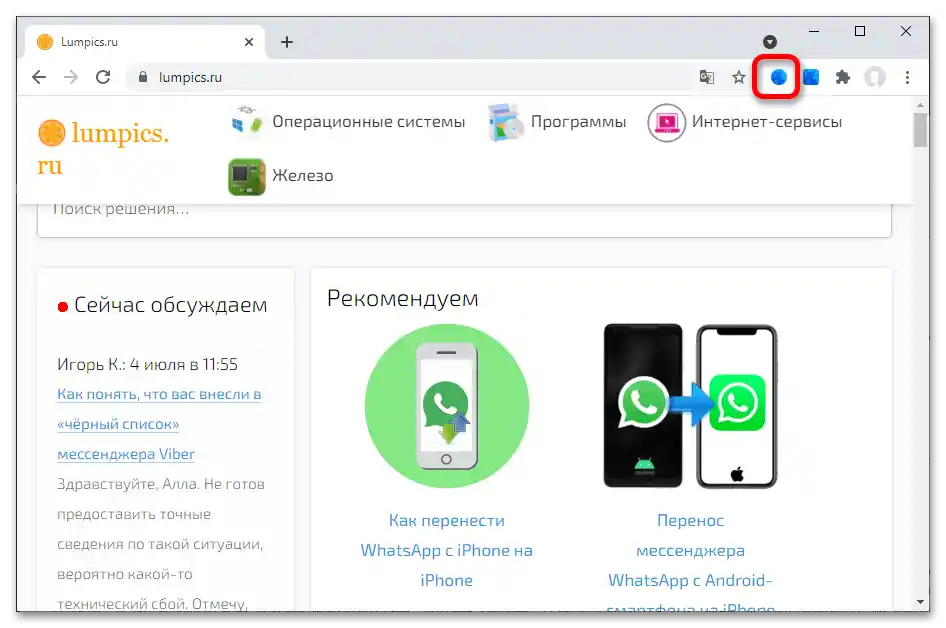
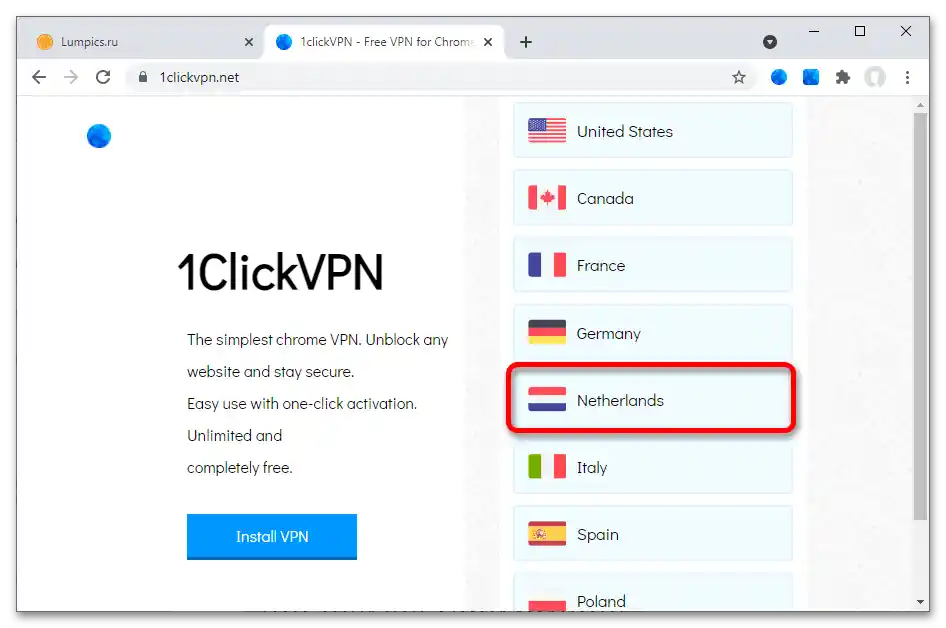
Earth VPN
Jedan od mnogih dodataka za zamjenu adrese u mreži također će omogućiti očuvanje privatnosti prilikom web pretraživanja i ulazak u Google račun.
- Klikom na gornju vezu ili preuzimanjem dodatka iz trgovine Google Chrome, kliknite na njegovu ikonu koja se pojavila u gornjem dijelu ekrana. Kliknite na lokaciju koju je predložila ekstenzija.
- Odaberite prikladniju lokaciju ako je potrebno.
- Pritisnite "Connect" za uspostavljanje veze.
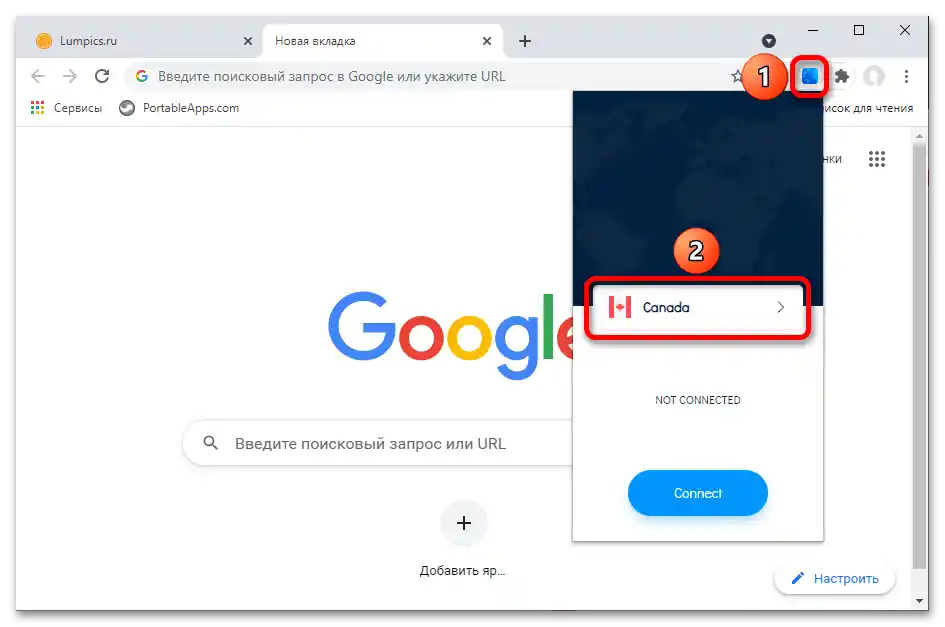
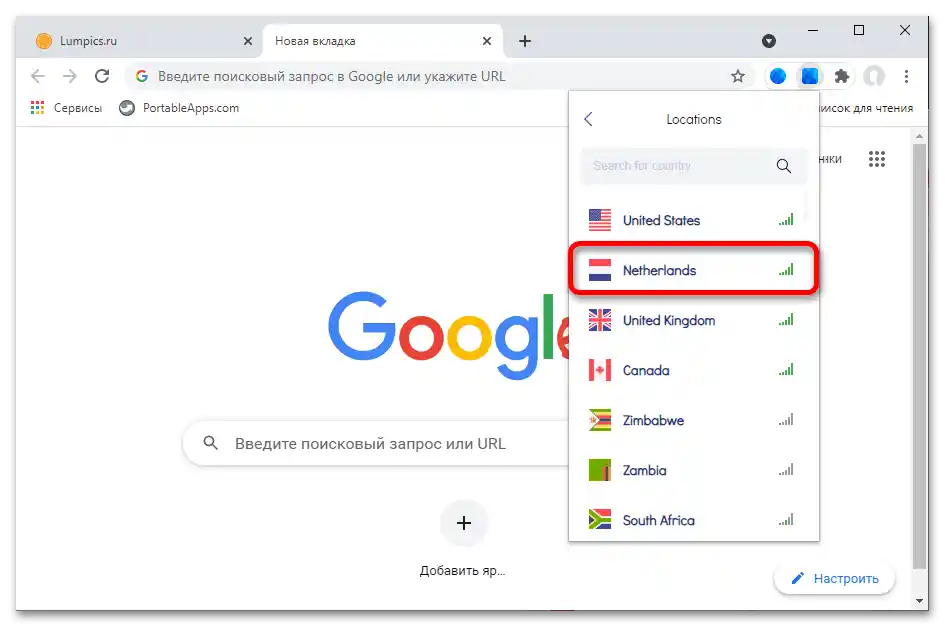
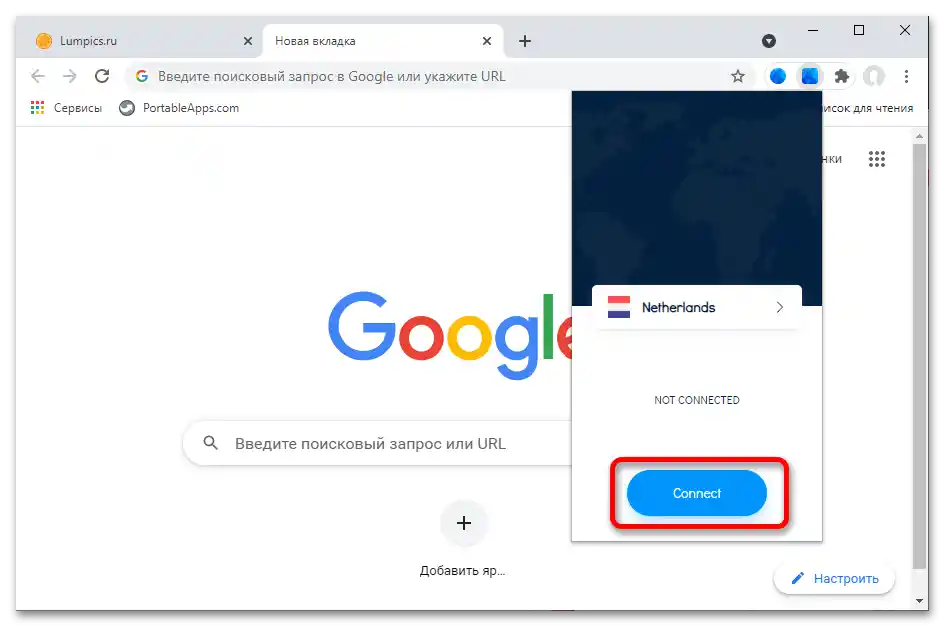
Kolačići se koriste za autorizaciju i praćenje u raznim uslugama. Mogu se očistiti, čime se rješavaju problemi s prijavom.
Više informacija: Čišćenje kolačića u preglednicima Google Chrome / Opera / Internet Explorer / Yandex.Browser / Mozilla Firefox
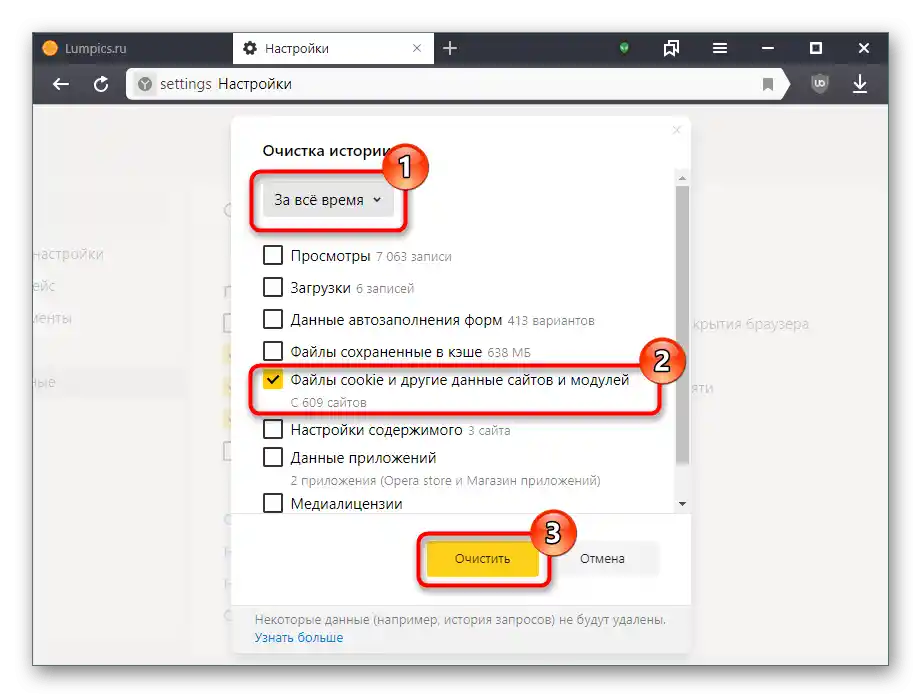
Moguće je da su u postavkama preglednika onemogućene funkcije rada s kolačićima, zbog čega ih je potrebno aktivirati.Redoslijed radnji ovisi o korištenom softveru.
Više informacija: Uključivanje kolačića u Google Chrome / Opera / Internet Explorer / Yandex.Browser / Mozilla Firefox